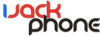Ripariamo il jailbreak 3.1.3 da aggiornamenti futuri
Sul jailbreak degli iDispositivi il mondo si divide: chi non vede l’ora di effettuarlo, chi per necessità ha bisogno di funzioni bloccate da Apple, chi non intende farlo per motivi di sicurezza, etc.
La maggioranza sta dalla parte del Jailbreak, i dati dimostrano come Apple dovrebbe “ringraziare” i vari hackers che hanno sempre dato una spinta non trascurabile alle vendite della sua gamma touch.
Il metodo più invasivo che hanno adottato a Cupertino per ostacolare lo sblocco dei dispositivi è quello di verificare, ogni volta che viene effettuato un ripristino firmware, il certificato SHSH dell’ECID univoco per ogni device.
Come molti di voi avranno constatato, aggiornando al 3.1.3 non è possibile tornare indietro, Apple “non riconosce” i firmware precedenti. Grazie a Spirit e alla nostra Guida il jailbreak è possibile e definitivo, per fare in modo che continui ad esserlo anche in futuro è necessario salvare il certificato dei nostri dispositivi (mi riferisco ad iPhone 3Gs, iPod Touch 3G ed iPad) seguendo questi passaggi:
Se per qualche motivo avete già Cydia sul vostro iPhone avviatelo e nella pagina principale cercate una scritta in verde come la seguente 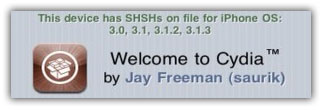 se c’è siete tranquilli e potete chiudere questa guida, non vi servirà più, se non appare la scritta fate scorrere la pagina fino al cuore come nell’immagine seguente
se c’è siete tranquilli e potete chiudere questa guida, non vi servirà più, se non appare la scritta fate scorrere la pagina fino al cuore come nell’immagine seguente 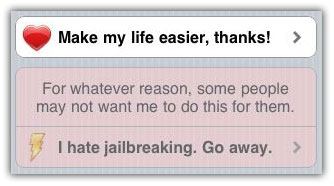 toccatelo e avete già finito.
toccatelo e avete già finito.
Le vere guide iniziano da qui:
Procedura Windows (la più semplice)
Funziona con tutti gli iPhone iPod Touch e anche con iPad
Scaricate AutoSHSH – 3.1.3/3.2 [RC2]
Collegate il dispositivo al pc, lanciate AutoSHSH, apparirà la richiesta per Java Runtime che deve essere installato se non lo avete cliccando no sarete indirizzati automaticamente al download.
Successivamente dovrete mantenere premuti home e tasto accensione fino a quando sul dispositivo non appare il cavetto iTunes.
Premete sul tasto Grab my SHSH Blobs Automatically, scegliete dove salvare il certificato appena estratto, apparirà il messaggio di conferma e abbiamo finito.
Procedura Mac (non automatica)
Funziona con tutti gli iPhone iPod Touch e anche con iPad
Scaricare l’ultima versione di Firmware Umbrella da qui e salvarla sulla Scrivania.
Scompattare il file scaricato, poi aprire il Terminale e digitare:
sudo /Applications/TextEdit.app/Contents/MacOS/TextEdit /etc/hosts
PREMETE INVIO e digitate la password se richiesta
Si aprirà il file hosts in TextEdit, controllate che non ci sia una riga con scritto gs.apple.com se la trovate eliminatela, salvate il file e chiudete l’Applicazione.
Ora apriamo Umbrella.dmg che troviamo nella cartella scompattata in precedenza, spostiamo sulla Scrivania Umbrella.app che troviamo al suo interno ed avviamola.
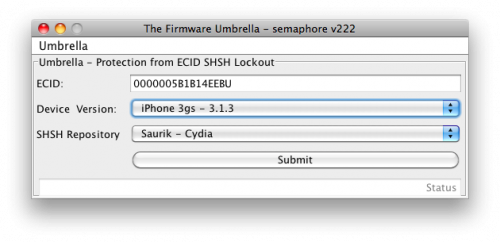 Nel campo ECID: dovremo inserire il numero corrispondente, se non sappiamo quale sia seguiamo questa guida.
Nel campo ECID: dovremo inserire il numero corrispondente, se non sappiamo quale sia seguiamo questa guida.
Device Version: selezionate il dispositivo corretto dall’elenco.
SHSH Repository: permette di decidere mettere il certificato sul Server di Saurik in modo che sia sempre a disposizione oppure tenerlo sul vostro mac.
Cliccando Submit verrà visualizzato il messaggio di conferma del salvataggio e vedrete il vostro file .shsh nella cartella di firmware umbrella.
Fonte: iClarified